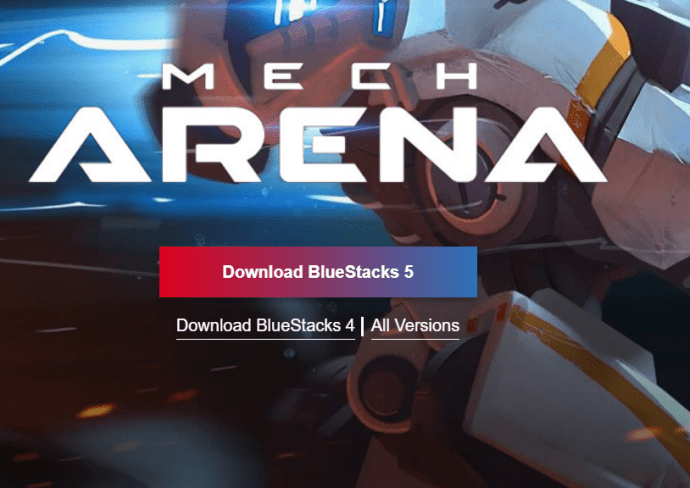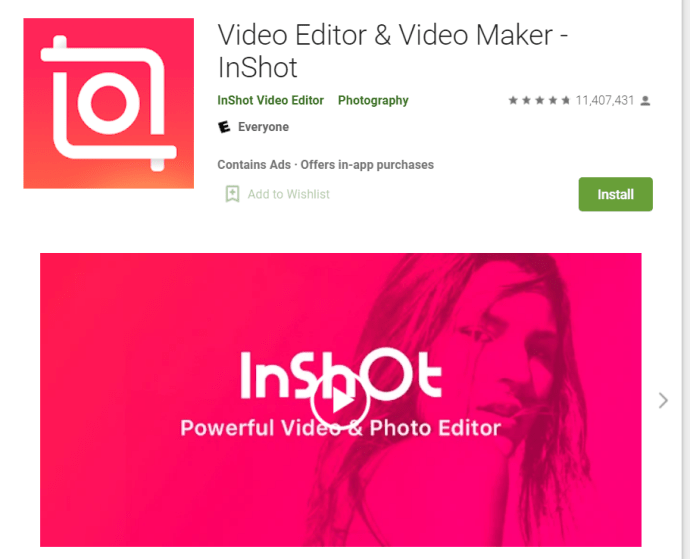Cum să utilizați InShot pe un computer
Din moment ce citiți acest articol, sunt șanse să vă place cu adevărat să creați fotografii și videoclipuri interesante. De asemenea, ar fi sigur să presupunem că sunteți în căutarea unui software care poate face treaba rapid și ușor.

InShot se numără printre cele mai populare instrumente mobile de manipulare a fotografiilor și videoclipurilor, care vă permit să creați videoclipuri demne în cel mai scurt timp. Cu toate acestea, în ciuda popularității, nu există nicio aplicație dedicată de la InShot Inc. pe care să o puteți instala direct pe computer.
Totuși, nu ar trebui să vă faceți griji, deoarece există un hack simplu care vă va permite să instalați aplicația InShot pe computer.
Cum să obțineți InShot pe computerul dvs.?

Câteva aplicații/emulatori terți vă permit să rulați InShot fără probleme pe computer. Aruncă o privire la câteva dintre metodele încercate și testate de a instala aplicația pe computer prin intermediul unor programe terțe:
Utilizați BlueStacks pentru a rula InShot pe computer
BlueStacks este unul dintre cei mai populari emulatori pentru aplicații și jocuri Android. Utilizarea acestei aplicații este, de asemenea, una dintre cele mai bune modalități de a rula InShot pe computer. Iată ce trebuie să faci:
1. Descărcați BlueStacks
- Urmați linkul către site-ul oficial și descărcați, apoi instalați aplicația.
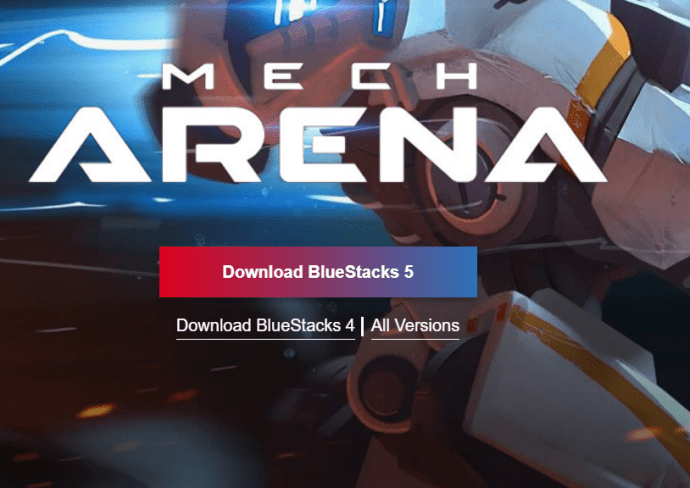
- După instalare, accesați BlueStacks și conectați-vă contul Google, astfel încât să puteți utiliza Google Play cu aplicația.
2. Căutați InShot
- Când conectați contul Google, accesați ecranul principal al aplicației și tastați „Editor foto și video InShot” în bara de căutare.
- Selectați aplicația dezvoltată de InShot Inc. și instalați-o.
- Va apărea o fereastră pop-up care vă va cere să permiteți accesul aplicației la sistemul dvs. Trebuie să confirmați făcând clic pe Accept.
3. Finalizați instalarea
- Odată ce instalarea este finalizată, veți primi o notificare ca cea pe care o primiți pe dispozitivul Android.
- În acel moment, puteți merge la fereastra principală a BlueStacks, unde veți găsi aplicația InShot sub aplicațiile dvs. Faceți clic pe aplicație pentru a o lansa și începeți să faceți niște videoclipuri interesante.
De asemenea, puteți descărca și rula acest lucru pe Mac.
Utilizați Nox App Player pentru a rula InShot pe computerul dvs
Nox App Player este un alt emulator grozav care vă permite să utilizați InShot sau orice alt software de manipulare video Android pe computer. Această aplicație este instalată în același mod ca BlueStacks și vă permite să aveți InShot deschis și să ruleze în cel mai scurt timp.

Aceștia sunt pașii pe care trebuie să îi urmați:
1. Obțineți Nox App Player
- Instalați Nox App Player pe computer și descărcați APK-ul InShot Photo & Video Editor.
2. Instalați InShot
- După ce descărcarea APK-ului InShot Photo & Video Editor este finalizată, faceți dublu clic pe el pentru a iniția instalarea prin Nox App Player. Ar putea dura aproximativ un minut până când InShot este instalat.
- Odată ce procesul s-a încheiat, aplicația InShot va apărea pe ecranul de pornire Nox.
3. Lansați InShot
- Când instalarea InShot se termină, puteți face clic pe aplicația din Nox pentru a o lansa.
- În acest moment, trebuie să descărcați datele aplicației și să urmați instrucțiunile care apar pe ecran.
- După finalizare, puteți rula aplicația și puteți crea câteva fotografii și videoclipuri uimitoare.

Dacă aveți nevoie, Nox Player are și o versiune pentru Mac.
Utilizați Andy pentru a rula InShot pe computer
De asemenea, atât pentru utilizatorii de Windows, cât și pentru utilizatorii de Mac, ar trebui să considerați emulatorul Andy ca o opțiune excelentă pentru a avea InShot să funcționeze pe Macbook, iMac sau alt dispozitiv. Această bucată elegantă de software funcționează aproape în același mod ca aplicațiile menționate anterior. Iată cum puteți obține aplicația pe Mac:
1. Instalați Andy

- Descărcați fișierul .dmg Andy și executați instalarea pe Mac. Apoi, trebuie să urmați toate instrucțiunile până la finalizarea instalării. Este necesară puțină răbdare, deoarece procesul de instalare poate dura ceva timp.
2. Lansați Andy
- Odată ce instalarea este finalizată, accesați Launchpad și accesați Andy.
- Selectați limba preferată și conectați-vă cu contul dvs. Google.
- După câteva minute, aplicația vă va configura dispozitivul Android virtual. În acel moment, trebuie să îl deblocați și să utilizați Magazinul Google Play.
3. Căutați InShot
- Introdu InShot în bara de căutare Play Store și instalează aplicația dezvoltată de InShot Inc.
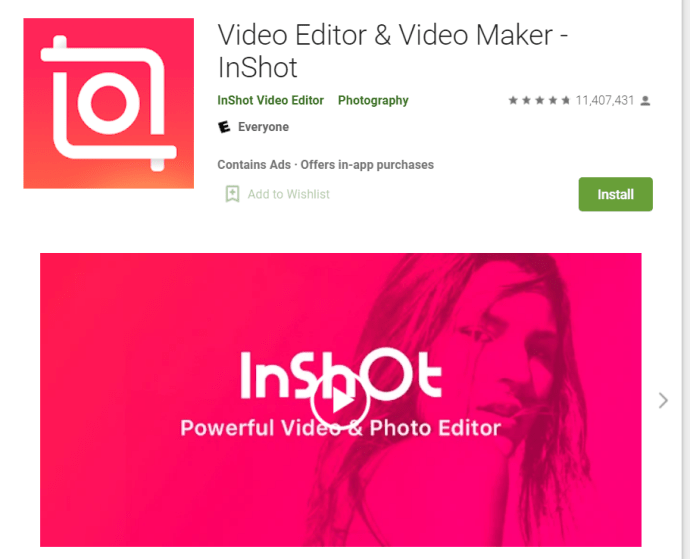
- Când instalarea InShot este completă, accesați secțiunea aplicației Andy pentru a lansa aplicația. Dacă InShot nu apare în secțiunea aplicației, ar trebui să îl puteți găsi în fila Necategorizat.
4. Termină
- Deschideți aplicația făcând clic pe ea și urmați instrucțiunile înainte de a începe să utilizați InShot.
Cuvântul final
În ciuda faptului că InShot nu este conceput nativ pentru a rula pe computere, nu înseamnă că nu îl puteți obține pe computer. Instalarea unuia dintre emulatoarele menționate mai sus este destul de simplă și nu ar trebui să aveți nicio problemă cu InShot după instalare. În plus, s-ar putea să luați în considerare alt software Android pentru a îmbunătăți și mai mult calitatea videoclipurilor dvs.
Împărtășiți-vă gândurile în comentariile de mai jos.